win10右键菜单精简教程,去掉多余选项超简单!
时间:2025-06-18 23:18:09 168浏览 收藏
**Win10右键菜单太臃肿?教你一招快速清理!** 还在为Win10右键菜单中堆积如山的选项烦恼吗?想快速找到“属性”却被各种不常用选项淹没?本教程将教你如何通过修改注册表,轻松删除Win10右键菜单中的多余项目,让你的右键菜单焕然一新,操作流畅度倍增。只需简单几步,即可摆脱臃肿的右键菜单,提高工作效率。快来学习如何定制你的专属Win10右键菜单吧!
当你右键点击时,发现菜单里的选项非常多,想找“属性”或者想刷新,却怎么也找不到,而且界面加载得特别慢,这时候可能会想要清理一下多余的选项。其实,只需要通过修改注册表就能实现这一目的。如果你也有类似的需求,不妨跟着下面的方法来学习如何在Win10系统中清除右键菜单中的多余项目。
Win10右键菜单中多余项的删除步骤
- 首先按下键盘上的Win + R组合键,打开运行窗口,并输入“regedit”,然后点击确认按钮。
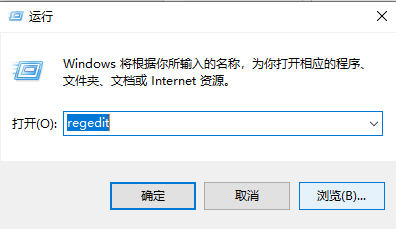
- 进入注册表编辑器后,先展开路径"HKEY_CLASSES_ROOT\",如下图所示:
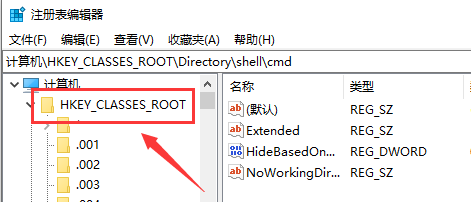
- 在"HKEY_CLASSES_ROOT\"目录中找到名为"Directory"的文件夹,它通常位于列表的底部。接着继续展开"Directory"文件夹下的"shell"子文件夹,如图所示:
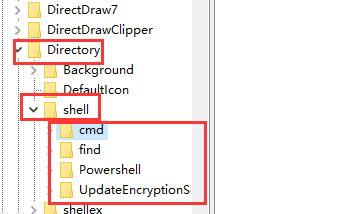
- 在"shell"文件夹里,你会看到所有的右键菜单设置项。只需右键点击你想移除的右键选项,然后选择“删除”即可完成操作,如下图所示:
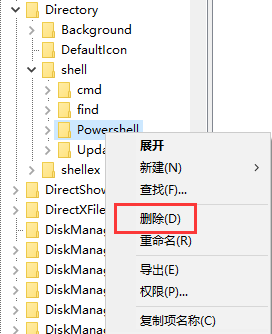
理论要掌握,实操不能落!以上关于《win10右键菜单精简教程,去掉多余选项超简单!》的详细介绍,大家都掌握了吧!如果想要继续提升自己的能力,那么就来关注golang学习网公众号吧!
相关阅读
更多>
-
501 收藏
-
501 收藏
-
501 收藏
-
501 收藏
-
501 收藏
最新阅读
更多>
-
337 收藏
-
297 收藏
-
219 收藏
-
160 收藏
-
313 收藏
-
169 收藏
-
348 收藏
-
168 收藏
-
117 收藏
-
271 收藏
-
173 收藏
-
395 收藏
课程推荐
更多>
-

- 前端进阶之JavaScript设计模式
- 设计模式是开发人员在软件开发过程中面临一般问题时的解决方案,代表了最佳的实践。本课程的主打内容包括JS常见设计模式以及具体应用场景,打造一站式知识长龙服务,适合有JS基础的同学学习。
- 立即学习 543次学习
-

- GO语言核心编程课程
- 本课程采用真实案例,全面具体可落地,从理论到实践,一步一步将GO核心编程技术、编程思想、底层实现融会贯通,使学习者贴近时代脉搏,做IT互联网时代的弄潮儿。
- 立即学习 516次学习
-

- 简单聊聊mysql8与网络通信
- 如有问题加微信:Le-studyg;在课程中,我们将首先介绍MySQL8的新特性,包括性能优化、安全增强、新数据类型等,帮助学生快速熟悉MySQL8的最新功能。接着,我们将深入解析MySQL的网络通信机制,包括协议、连接管理、数据传输等,让
- 立即学习 500次学习
-

- JavaScript正则表达式基础与实战
- 在任何一门编程语言中,正则表达式,都是一项重要的知识,它提供了高效的字符串匹配与捕获机制,可以极大的简化程序设计。
- 立即学习 487次学习
-

- 从零制作响应式网站—Grid布局
- 本系列教程将展示从零制作一个假想的网络科技公司官网,分为导航,轮播,关于我们,成功案例,服务流程,团队介绍,数据部分,公司动态,底部信息等内容区块。网站整体采用CSSGrid布局,支持响应式,有流畅过渡和展现动画。
- 立即学习 485次学习
